Jak psát přehlásky na Macu a PC
Co vědět
- Windows: Vyberte Vyhrát+R > zadejte charmap > poklepejte na znak > vyberte kopírovat > Ctrl+PROTI vložit nebo použít Alt+číselný kód.
- Mac: Stiskněte a podržte Volba+u > napište písmeno nebo použijte program Character Viewer.
Tento článek vysvětluje, jak vytvořit přehlásku na Windows PC, Mac a v HTML.
Co je to přehláska?
Diakritické znaménko přehlásky, nazývané také diaeresis nebo trema, je tvořeno dvěma malými tečkami nad písmenem, ve většině případů samohláskou. V případě malých písmen i, tyto dvě tečky nahrazují jedinou tečku. Diakritická znaménka přehlásky se objevují na velkých a malých samohláskách:
| Ä | Ë | Ï | Ö | Ü | Ÿ |
| ä | ë | ï | ö | ü | ÿ |
Mnoho jazyků, včetně němčiny, používá přehlásky. Několik z těchto jazyků má výpůjční slova v angličtině, což jsou slova anglicky vypůjčená z jiného jazyka. Například francouzské slovo naivní.
Diakritika přehlásky se přenese do angličtiny, když se použije v zahraniční značce, například v reklamě nebo pro jiné speciální efekty. Populární výrobce zmrzliny Häagen-Daz ilustruje takové použití.
Různé zdvihy pro různé platformy
Několik klávesové zkratky vykreslit přehlásku z klávesnice v závislosti na platformě.
Klávesové zkratky systému Windows
Na počítačích se systémem Windows povolte Num Lock. Stiskněte a podržte Alt při psaní příslušného číselného kódu na numerické klávesnici vytvoříte znaky s přehláskou.
| Velká písmena | malá písmena |
| Ä: Alt+0196 | ä: Alt+0228 |
| Ë: Alt+0203 | ë: Alt+0235 |
| Ï: Alt+0207 | ï: Alt+0239 |
| Ö: Alt+0214 | ö: Alt+0246 |
| Ü: Alt+0220 | ü: Alt+0252 |
| Ÿ: Alt+0159 | ÿ: Alt+0255 |
Mapa znaků systému Windows
K zadávání číselných kódů potřebujete numerickou klávesnici. Čísla v horní části klávesnice, nad abecedou, nebudou tímto způsobem fungovat.
Pokud nemáte numerickou klávesnici na pravé straně klávesnice, popř Num Lock Na vaší klávesnici není klíč, zkopírujte a vložte znaky s diakritikou z mapy znaků ve Windows.
lis Vyhrát+R otevřít Běh dialogové okno a poté zadejte charmap.
-
Poklepejte na znak, který chcete zkopírovat, aby se objevil v Postavy ke kopírování Textové pole.
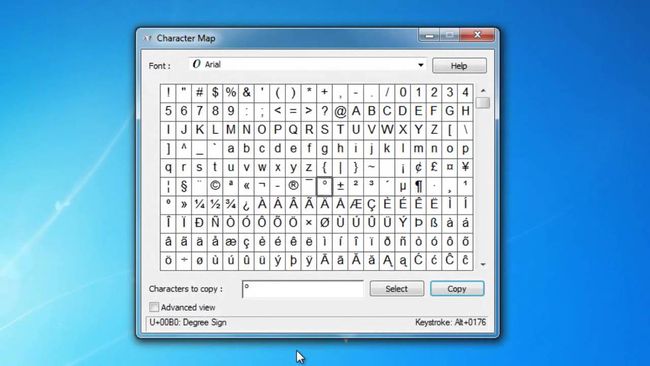
Vybrat kopírovat zkopírujte znak, poté jej můžete vložit kamkoli pomocí Ctrl+PROTI klávesová zkratka.
Mapa znaků Windows je také skvělý způsob, jak zjistit, které klávesové zkratky vytvářejí různé postavy. Výběrem znaku v mapě znaků zobrazíte informace o úhoze ve spodní části okna, které popisují, které klávesy tvoří daný znak.
Mac zkratky a prohlížeč znaků
Na Macu stiskněte a podržte Volba při psaní písmene u. Poté zadejte písmeno, ke kterému chcete přehlásku přidat.
Program Character Viewer v macOS je další způsob, jak získat přístup k těmto speciálním znakům. Můžete se tam dostat z většiny textových polí ve většině programů prostřednictvím Upravit > Emoji a symboly Jídelní lístek.

Dalším způsobem přístupu k těmto znakům na Macu je použití PopChar X program, který je jako Mac verze nástroje Mapa znaků systému Windows.
Mobilní zařízení
Na zařízení se systémem iOS nebo Android získáte přístup k přehláskám klepnutím a podržením konkrétní klávesy. Například klepněte a podržte velká nebo malá písmena Ó a poté přesuňte prst na ö nebo Ö pro použití v textech, e-mailech a dalších dokumentech.
HTML
Počítačoví programátoři používají Hypertext Markup Language (HTML), základní počítačový jazyk, k vytváření, popisu a definování obsahu webových stránek. Najdete ho téměř na každé stránce webu.
Chcete-li použít kódy HTML pro němčinu a další jazyky k vykreslení znaků s přehláskou, zadejte & (symbol ampersandu), za nímž následuje písmeno (jako A), dopisy umla pak středník (;). Tento řetězec nesmí obsahovat žádné mezery mezi znaky.
V HTML se mohou znaky s přehláskou jevit menší než okolní text. Chcete-li zlepšit tok textu, zvětšete písmo pro tyto znaky.
